Vindt u dat u de beheerder van de beheerdersaccount wilt wijzigen op uw Windows-pc? Misschien heb je een type gemaakt tijdens de installatie, of wil je misschien een naam die past bij je specifieke context of actueel gebruik.
laat Windows u de naam instellen voor uw primaire beheerdersaccount terwijl een nieuw gebruikersaccount wordt gemaakt of het besturingssysteem installeert. Als u inlogt met een Microsoft-account, gebruikt Windows de MS-accountnaam als de gebruikersaccountnaam.
Gelukkig, als u deze ooit nodig hebt, kunt u de naam van uw beheerdersaccount eenvoudig wijzigen met slechts enkele klikken. In deze zelfstudie zal ik u de stappen laten zien om uw beheerdersaccount te hernoemen in Windows 11 en Windows 10.
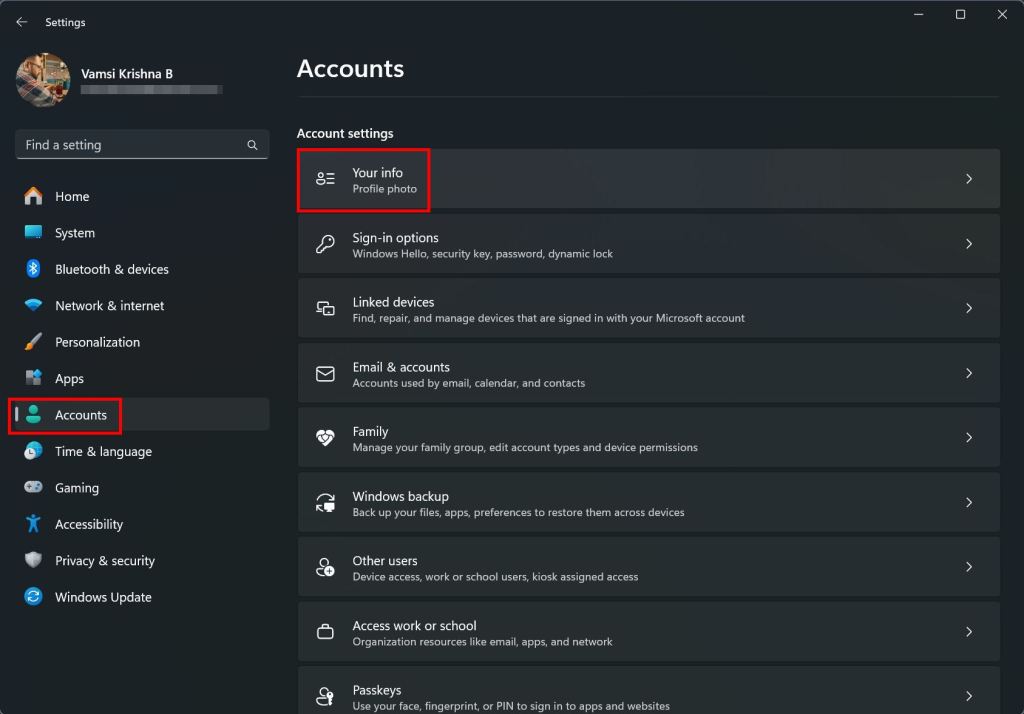
Beheerdersnaam gebruiken Microsoft Account
if you are you are you are you are you are you are you are you are you are you are you are you are you are you are you are you are you are you are you are you are you are you are you are you are you illa. Beheerdersaccount, moet de naam in uw Microsoft-account wijzigen. Eenmaal gewijzigd, weerspiegelt die naam op uw pc. Hier is hoe je het kunt doen.
Open instellingen door te drukken op”Windows Key + I”.go naar” accounts “>” Uw info “. Klik op de” accounts “of”Beheer mijn Microsoft Account”.” Naam bewerken “Op de rechterpagina. Typ de nieuwe naam en klik op” opslaan “. Daarmee heb je de naam van de beheerdersrekeningnaam .
gedetailleerde stappen (met screenshots)
Eerst gedrukt, op”Windows Key + I”To Open Instellingen . Zodra het wordt geopend, gaat u naar de pagina” Accounts “en klikt u op de optie” uw info “.
op de juiste pagina, klikt u op de optie” accounts “in het gedeelte”Accountinstellingen”. Windows 10-gebruikers moeten klikken op de”Optie”Microsoft Account”Beheer”
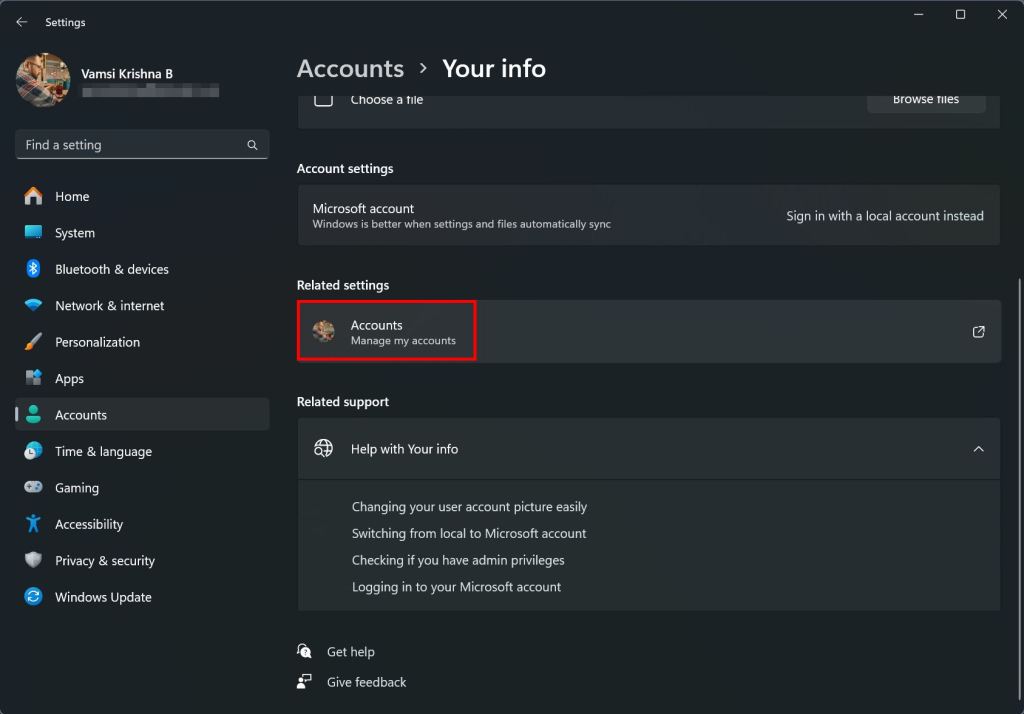
Het bovenstaande actie openen de microsoft-accounts settingspagina in uw standaardkoker. Wanneer u wordt gevraagd, logt u in uw MS-account om mee te volgen.
Na het inloggen, klikt u op” uw info “op de zijbalk. Dit brengt u naar de pagina waar u uw persoonlijke info bewerkt, zoals de naam.
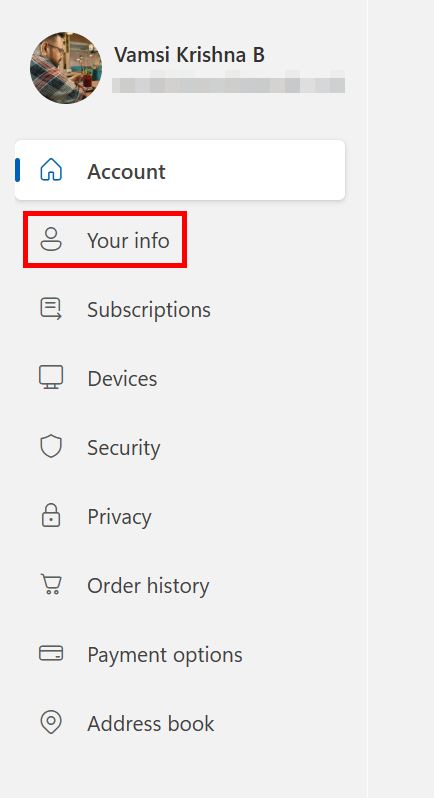
aan de rechterkant van de”uw info”-pagina, klik op de”
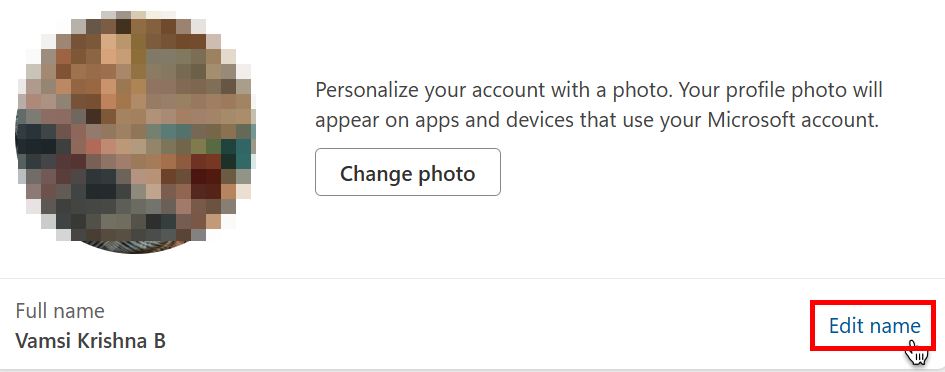
Now, type the name in the “First name”and “Last name”fields, type the captcha, en klik op de knop” opslaan “.
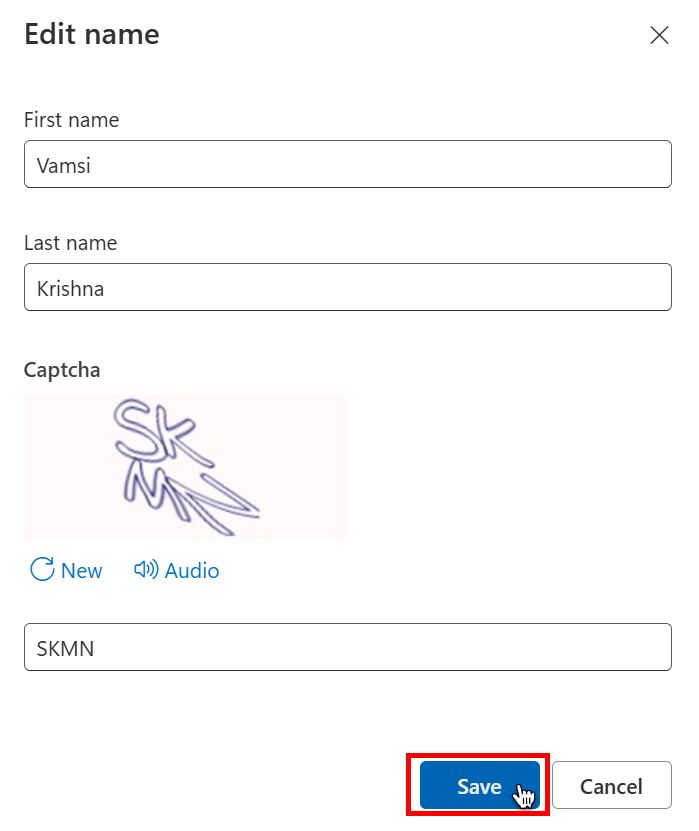
dat is het. Daarmee heb je de naam van de beheerdersnaam in Windows hernoemd. De nieuwe naam moet overal in Windows verschijnen. Als dit niet het geval is, start u uw systeem opnieuw en ziet u de gewijzigde naam.
Accountnaam wijzigen met NetPLwiz (voor lokale accounts)
Als u een lokaal beheerdersaccount gebruikt, moet u de NetPLwiz-tool gebruiken om het beheerdersaccount te hernoemen. Hier is hoe.
Open het dialoogvenster Uitvoeren met behulp van”Windows Key + R”.type” Netplwiz “en klik op” ok “. Selecteer het beheerdersaccount en klik op” eigenschappen “. src=”https://i0.wp.com/windowsloop.com/wp-content/uploads/2020/08/admin-account-in-netplwiz-220820.png?w=1100&ssl=1″>Type a name in the “Full name“field.Click “OK“.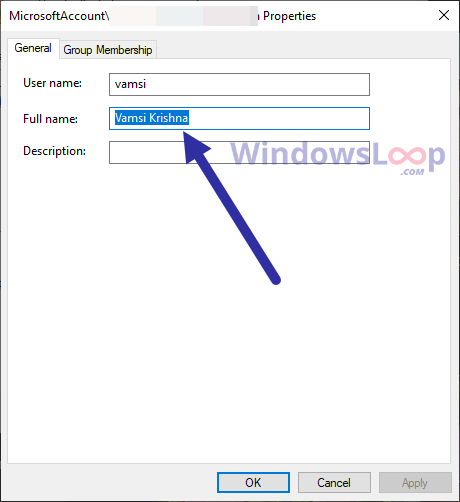 Wanneer gevraagd, klik” OK “hernoemd .
Wanneer gevraagd, klik” OK “hernoemd .
Dat is alles. U bent klaar met de wijziging van de admin-naam. De nieuwe naam verschijnt zodra u zich aanmeldt.
Opmerking: Als u het verborgen beheerdersaccount hebt ingeschakeld, kunt u dezelfde stappen volgen als in de tweede methode om de naam te wijzigen.
–
Dat is alles. Het is zo eenvoudig om de admin-accountnaam in Windows 11 en Windows 10 te hernoemen. Als u vragen hebt of hulp nodig hebt, reageert u hieronder. Ik zal graag helpen.